
תוכנה זו תשמור על מנהלי ההתקנים שלך, ובכך תשמור עליך מפני שגיאות מחשב נפוצות ותקלות חומרה. בדוק את כל הנהגים שלך כעת בשלושה שלבים פשוטים:
- הורד את DriverFix (קובץ הורדה מאומת).
- נְקִישָׁה התחל סריקה למצוא את כל הנהגים הבעייתיים.
- נְקִישָׁה עדכן מנהלי התקנים כדי לקבל גרסאות חדשות ולהימנע מתקלות במערכת.
- DriverFix הורד על ידי 0 קוראים החודש.
אמור שבכל פעם שאתה נכנס ל- Windows, א Windows זקוק לאישורים הנוכחיים שלך ההודעה מופיעה בפינה השמאלית התחתונה. אבל אם אתה מתחבר עם הסיסמה שלך, נועל את המסך וחזור על ניסיון הכניסה - הוא פשוט מופיע שוב, בכחול. זה יכול להיות די מעצבן וזה יכול לגרום לך לאחל שמעולם לא לחצת על כפתור ההתחלה במכונה שלך.
נראה שיש לנו שגיאה בידיים שלנו. שגיאה הקשורה לחשבונות שיש להם סיסמה או פִּין כניסה לדרישה. אנו מודעים לכך ששגיאה זו יכולה להיות מעצבנת, אך פשוט נשא איתנו, לפנינו כמה פתרונות.
כיצד אוכל לתקן את Windows זקוק לשגיאת האישור הנוכחית שלך?
- שנה הגדרת מדיניות קבוצתית
- אמת את חשבונך
- הפעיל את גרסת הניסיון של Windows
1. שנה הגדרת מדיניות קבוצתית
דרך אחת לתקן Windows זקוק לאישורים הנוכחיים שלך המסר הוא לבצע שינויים בהגדרות המדיניות הקבוצתית. לשם כך, בצע את הצעדים הבאים:
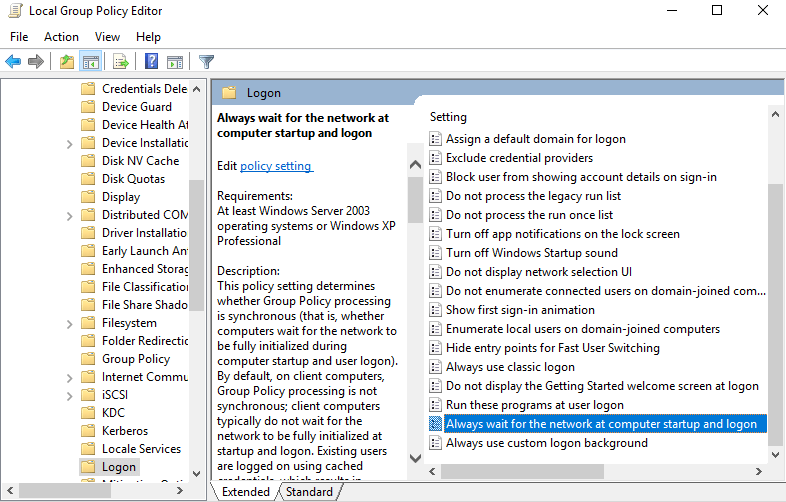
- עבור אל הפעל והקלד gpedit.msc ולחץ בסדר לפתוח את מְקוֹמִי עורך מדיניות קבוצתית.
- מופיע חלון שבו תצטרך ללכת בדרך זו: תצורת מחשב > תבניות מנהליות > מערכת > כניסה.
- ברגע שתבחר כניסה, בחלונית הימנית לחץ פעמיים על ה- המתן תמיד לרשת בהפעלה ובכניסה למחשב אוֹפְּצִיָה.
- אם אפשרות זו מופעלת לחץ על השבת זה. אתה יכול גם להגדיר את זה ל לא מוגדר.
- נְקִישָׁה להגיש מועמדות ואז לחץ בסדר.
- צא מה- עורך מדיניות קבוצתית והפעל מחדש את המכשיר.
2. אמת את חשבונך
יש משתמשים שטוענים שאתה יכול לתקן Windows זקוק לאישורים הנוכחיים שלך פשוט על ידי אימות חשבונך. בצע זאת על ידי ביצוע השלבים הבאים:
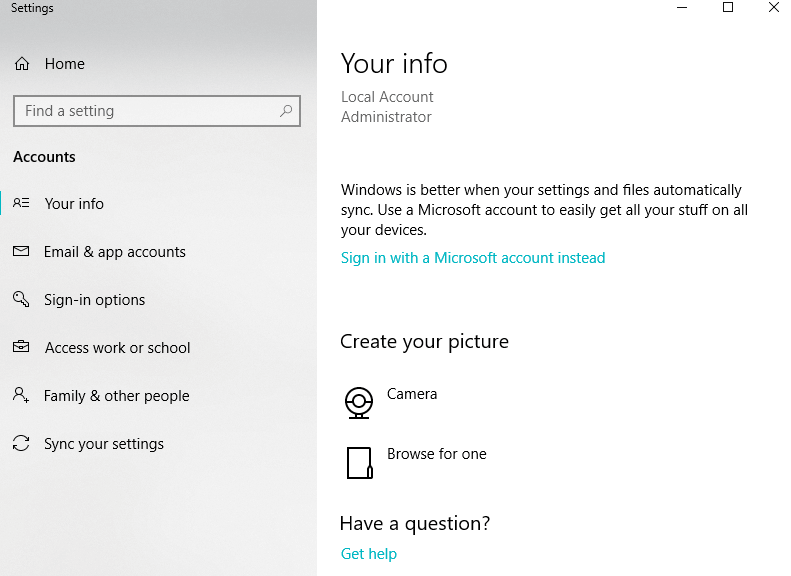
- עבור אל תפריט התחל.
- לחץ לחיצה ימנית על פרופיל המשתמש שלך.
- לך ל שנה הגדרות חשבון.
- לך ל המידע שלך.
- הכה את אמת קישור ותוביל לסדרת הוראות על המסך שתצטרך לבצע כדי להשלים את התהליך.
- אתחל את המכשיר לאחר שתסיים את תהליך האימות.
3. הפעיל את גרסת הניסיון של Windows
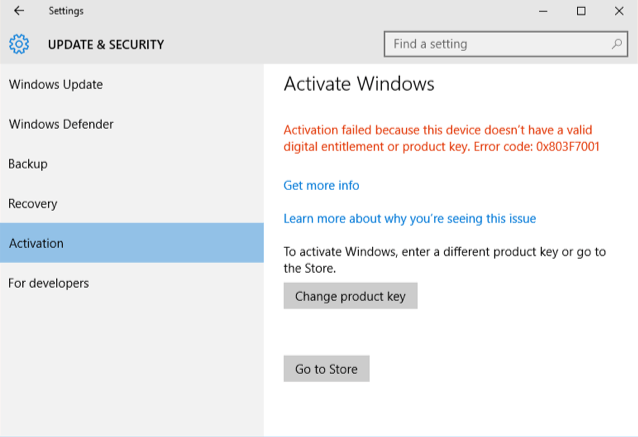
- נְקִישָׁה הַתחָלָה ואז לחץ הגדרות.
- נְקִישָׁה עדכון ואבטחה ללכת ל הַפעָלָה.
- לחץ על שנה אפשרות מפתח מוצר.
- כשתתבקש, הזן את מפתח המוצר הבא VK7JG_NPHTM_C97JM_9MPGT_3V66T ולחץ להיכנס. פעולה זו תפעיל רק את גרסת הניסיון.
- השלם את ההתקנה עד שיופיע מסך כניסה למערכת ההפעלה המשודרגת עם ההודעה הבאה: שדרוג המהדורה הושלם.
- כולכם טובים ללכת.
אנו מקווים שפתרת Windows זקוק לאישורים הנוכחיים שלך הודעה באמצעות אחד הפתרונות שלנו. בינתיים, יידע אותנו בקטע ההערות למטה על איזה פתרון הגעת.
סיפורים קשורים לבדיקה:
- תיקון מלא: הזן אישורי רשת ב- Windows 10, 8.1, 7
- תיקון מלא: Windows 10, 8.1 בניית קופא על הכניסה
- הורד את Windows 10 v1903 ISO כדי לתקן כמה בעיות אתחול מחדש


